सभी फ़ोल्डरों के लिए ग्रुपिंग सेटिंग बदलें
- कई उपयोगकर्ताओं ने पाया कि विंडोज़ एक्सप्लोरर अद्यतन के बाद फ़ाइलों को दिनांक के अनुसार समूहित करता है।
- समस्या सभी फ़ोल्डरों को प्रभावित करती है लेकिन मुख्य रूप से इसमें देखी जाती है डाउनलोड फ़ोल्डर.
- चीजों को ठीक करने के लिए, आप प्रभावित फ़ोल्डर के लिए सेटिंग्स रीसेट कर सकते हैं या ग्रुपिंग को पूरी तरह से अक्षम कर सकते हैं।
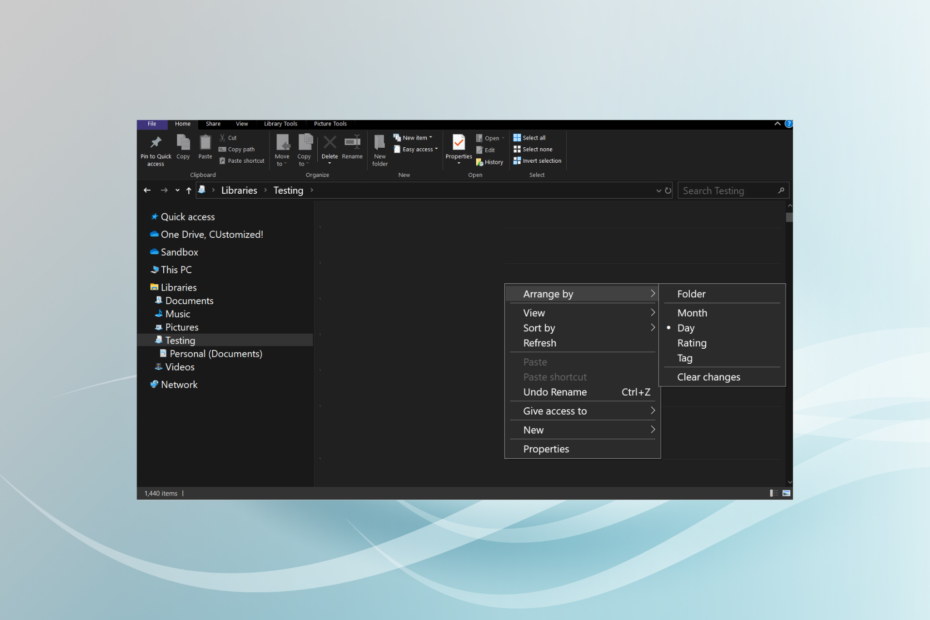
एक्सडाउनलोड फ़ाइल पर क्लिक करके इंस्टॉल करें
- आउटबाइट ड्राइवर अपडेटर डाउनलोड करें।
- इसे अपने पीसी पर लॉन्च करें सभी समस्याग्रस्त ड्राइवरों को खोजने के लिए।
- बाद में, क्लिक करें अद्यतन करें और चयनित लागू करें नवीनतम ड्राइवर संस्करण प्राप्त करने के लिए।
- आउटबाइट ड्राइवर अपडेटर द्वारा डाउनलोड किया गया है 0 इस महीने पाठक.
विंडोज़ 10 में फ़ाइल एक्सप्लोरर उपयोगकर्ताओं को दिनांक, फ़ाइल आकार या किसी के भी आधार पर फ़ाइलों को समूहित करने की अनुमति देता है। हालाँकि, हाल के विंडोज़ अपडेट के बाद, उपयोगकर्ताओं ने रिपोर्ट किया है कि विंडोज़ एक्सप्लोरर तिथि के अनुसार समूहित करता है, और वे विकल्प को कोई भी सेट नहीं कर सकते हैं।
ऐसा नवीनतम विंडो अपडेट में बग के कारण या अपडेट के बाद उपयोगकर्ता की प्राथमिकता डिफ़ॉल्ट पर सेट होने के कारण हो सकता है। विंडोज़ पर फ़ाइल एक्सप्लोरर में दिनांक के अनुसार समूहीकरण को कैसे रोकें, यह जानने के लिए पढ़ते रहें।
मैं विंडोज़ एक्सप्लोरर को तिथि के अनुसार समूहीकृत करने से कैसे रोकूँ?
1. Save as डायलॉग बॉक्स में सेटिंग करके ग्रुप बदलें
- किसी भी फ़ाइल को डाउनलोड करें या ब्राउज़र में किसी भी फ़ाइल पर राइट-क्लिक करें और चुनें के रूप रक्षित करें।
- अब उस फोल्डर पर जाएँ जहाँ आप फ़ाइल को सेव करना चाहते हैं।
- रिक्त स्थान पर राइट-क्लिक करें, चयन करें द्वारा समूह बनाएं, चुनें कि आप फ़ाइलों को कैसे समूहित करना चाहते हैं (नाम, दिनांक, फ़ाइल आकार, आदि), और अंत में इसे सहेजें।
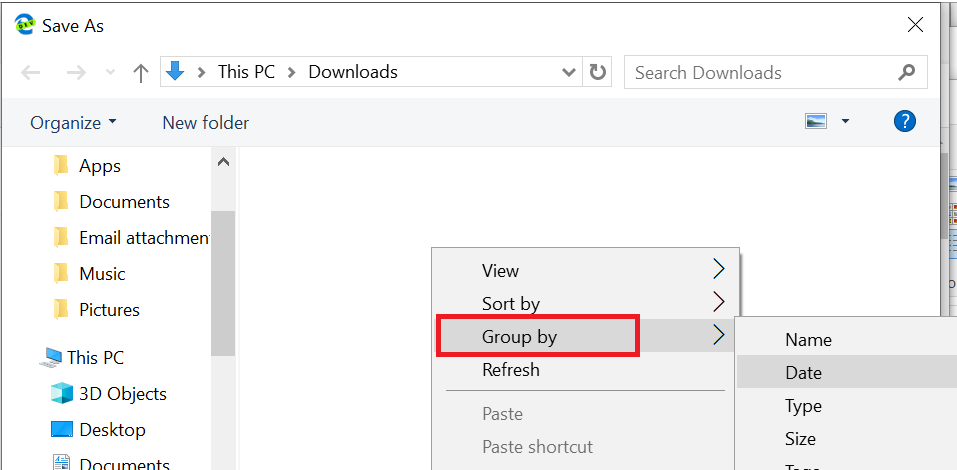
- अगली बार जब आप फ़ाइल को दोबारा सहेजना चाहेंगे, तो आप देखेंगे कि प्राथमिकता के आधार पर समूह अब बरकरार है।
यदि आप केवल बदलना चाहते हैं द्वारा समूह बनाएं डाउनलोड फ़ोल्डर के लिए विकल्प, जो इसमें भी दिखाई देता है के रूप रक्षित करें संवाद बॉक्स, सेटिंग को पुन: कॉन्फ़िगर करने से काम चल जाएगा! याद रखें, बदलना द्वारा समूह बनाएं डाउनलोड फ़ोल्डर में प्राथमिकता किसी अन्य फ़ोल्डर को प्रभावित नहीं करती है।
2. सभी फ़ोल्डरों के लिए फ़ाइल ग्रुपिंग अक्षम करें
- प्रेस खिड़कियाँ + इ बहुतकलम फाइल ढूँढने वाला और कोई भी फोल्डर खोलें.
- खाली जगह पर राइट-क्लिक करें और चुनें द्वारा समूह बनाएं, और चुनें कोई नहीं.
- के पास जाओ देखना टैब, चुनें विकल्प, और क्लिक करें फ़ोल्डर बदलें और विकल्प खोजें.
- फ़ोल्डर विकल्प विंडो में, पर जाएँ देखना टैब, और क्लिक करें फ़ोल्डरों पर लागू करें बटन। यह आपका लागू होगा द्वारा समूह बनाएं भविष्य में आपके द्वारा बनाए गए सभी फ़ोल्डरों को प्राथमिकता।
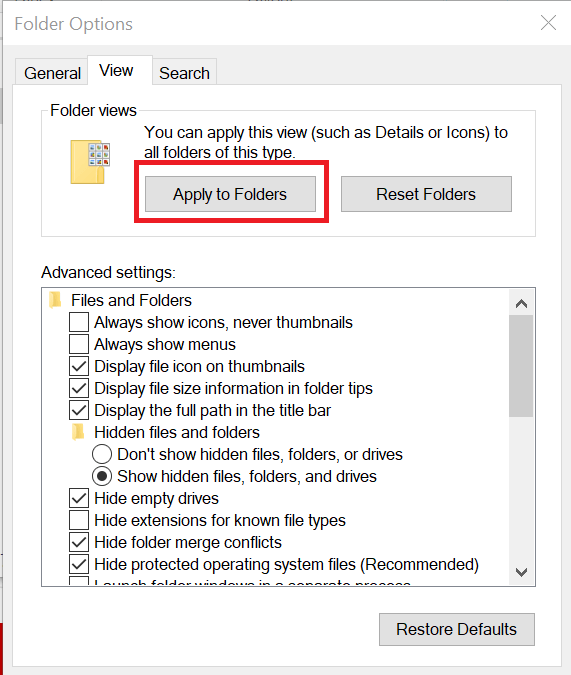
- फ़ाइल ग्रुपिंग को फिर से सक्षम करने के लिए, खोलें फ़ोल्डर विकल्प, और क्लिक करें फ़ोल्डर रीसेट करें.
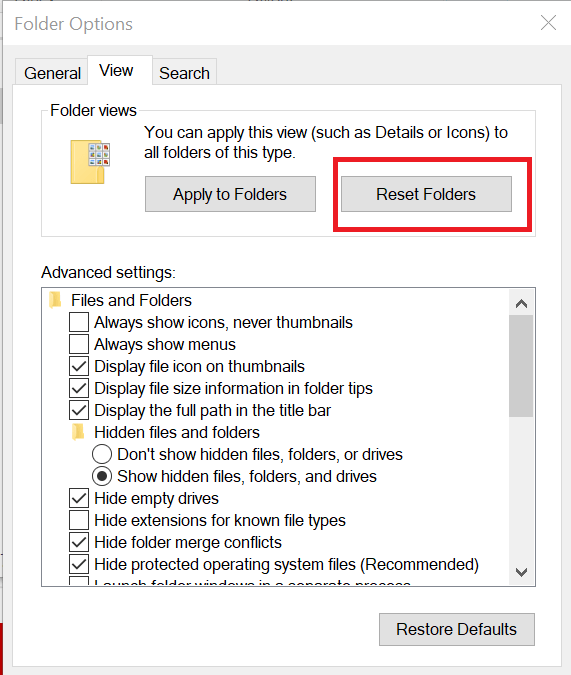
यदि आप Windows 10 और Windows 11 में फ़ाइल और फ़ोल्डर ग्रुपिंग को एक साथ अक्षम करना चाहते हैं, तो आप इसे यहां से कर सकते हैं फ़ोल्डर विकल्प. इससे उस समस्या से छुटकारा पाने में मदद मिलेगी जहां विंडोज़ एक्सप्लोरर स्वचालित रूप से तिथि के अनुसार समूहित हो जाता है।
- फ़ाइल एक्सप्लोरर में नेविगेशन फलक से होम हटाएं [2 आसान तरीके]
- आप Windows 11 फ़ाइल एक्सप्लोरर में पुराने Windows 7 आइकन पा सकते हैं
- जो पीसी चालू नहीं हो रहा है उसे ठीक से कैसे ठीक करें [12 तरीके]
जाने से पहले, कुछ पता लगा लें फ़ाइल एक्सप्लोरर को तेज़ करने के लिए त्वरित युक्तियाँ जब यह धीमी गति से चल रहा हो. और चरणों की जाँच करें विंडोज़ 11 पर फ़ाइल एक्सप्लोरर में होम टैब हटाएँ. रिपोर्टों के अनुसार, यह कई लोगों को परेशान कर रहा है।
नीचे टिप्पणी अनुभाग में हमें बताएं कि कौन सा समाधान आपके लिए कारगर साबित हुआ।
![फ़ाइल एक्सप्लोरर में नेविगेशन फलक से होम हटाएं [2 आसान तरीके]](/f/909ad6e0d0c968828aab11f06f176319.png?width=300&height=460)

![फ़ाइल एक्सप्लोरर विंडोज़ अग्रभूमि में खुलती रहें [विंडोज़ 11 फिक्स]](/f/5417a117dabcb3f3eb94b64ac9bb614b.png?width=300&height=460)